Övning – Anslut till Azure Digital Twins REST API för att lösa aviseringar
Under verkliga förhållanden är vindkraftsverksamheten inte kontinuerlig. Ibland drabbas turbintillgångar av avvikelser som kan överskrida driftströsklar. Under dessa omständigheter skickar turbintillgångar en varningssignal som operatörer och ingenjörer tar emot, analyserar och vidtar åtgärder på. Om du vill lösa en avisering om turbintillgång i Azure Digital Twins från appen mixed reality skickar du begäranden till Rest-API:et för Azure Digital Twins.
Om du vill göra begäranden till REST-API:et måste du autentisera. I den här utbildningsmodulen autentiserar du med appautentiseringsuppgifter som motsvarar en appregistrering. Dessa autentiseringsuppgifter representerar en app, inte en enskild, och måste kopieras till Unity-projektet. När appen skapas kompileras dessa autentiseringsuppgifter direkt till appen. Vi rekommenderar inte den här metoden för autentisering för produktionssystem eftersom det inte kräver att användaren loggar in. Därför förhindrar den inte obehörig användaråtkomst. Använd den här metoden för enkelhetens skull i den här utbildningsmodulen.
ARM-mallen skapar bland annat den nödvändiga appregistreringen. Som en del av utdata skapade du textfilerna AppCredentials.txt och Azure_config_settings.txt som innehåller viktiga variabler som behövs för att konfigurera unity-skriptbara objekt. Använd dessa variabelmappningar för att ange värdena i Unity:
| Azure_config_settings.txt | Unity |
|---|---|
| adtHostName | URL för Adt-instans |
| AppCredentials.txt | Unity |
|---|---|
| appId | Klient-ID |
| password | Klienthemlighet |
| tenant | Klientorganisations-ID |
Dessa autentiseringsuppgifter och WEBBADRESSer måste överföras till ditt Unity-projekt, så att din app kan autentisera och interagera med Azure Digital Twins. Mer specifikt behöver du tilldela dessa värden till ett skriptbart objekt i projektet och sedan referera till det ScriptableObject från en specifik GameObject i scenen.
Lägga till autentiseringsuppgifter för Azure Digital Twins
Gå till mappen Autentiseringsuppgifter i Unity-projektpanelen: Tillgångar>ScriptableObjects>AzureDigitalTwin-autentiseringsuppgifter>.
Skapa ett skriptbart objekt för autentiseringsuppgifterna genom att välja Tillgångar>Skapa>ScriptableObjects-autentiseringsuppgifter>>ADT Rest API-autentiseringsuppgifter.
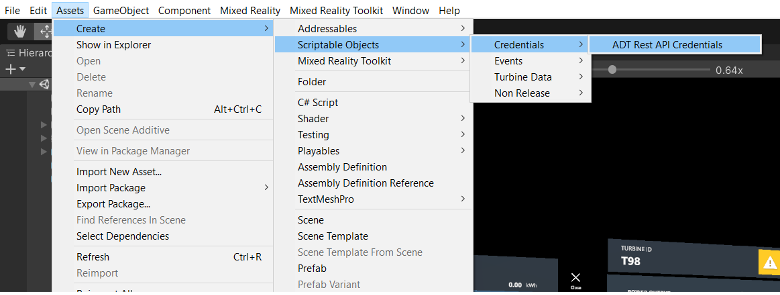
Välj det nyligen skapade skriptbara objektet i projektpanelen för att se dess konfigurationsparametrar i kontrollpanelen . Överför värdena baserat på variabelmappningen i föregående avsnitt från filen AppCredentials.txt .
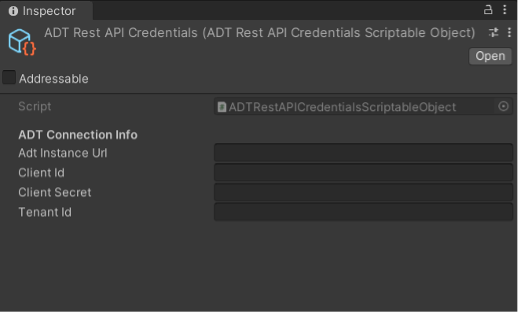
Lägga till turbinaviseringsstyrenhet
Så här lägger du till turbinaviseringsstyrenheten i din scen och autentiserar:
Ändrar
ADTTurbineAlertControlleregenskapen Alert på den digitala tvillingen för en specifik turbin. När den här egenskapen har ändrats på Azure Digital Twins får ADT Anslut ion prefab ett meddelande och uppdaterar ett motsvarande aviseringsvärde lokalt.Dra assets>ADTPrefabs>ADTTurbineAlertController från projektpanelen till hierarkipanelen längst ned i listan.
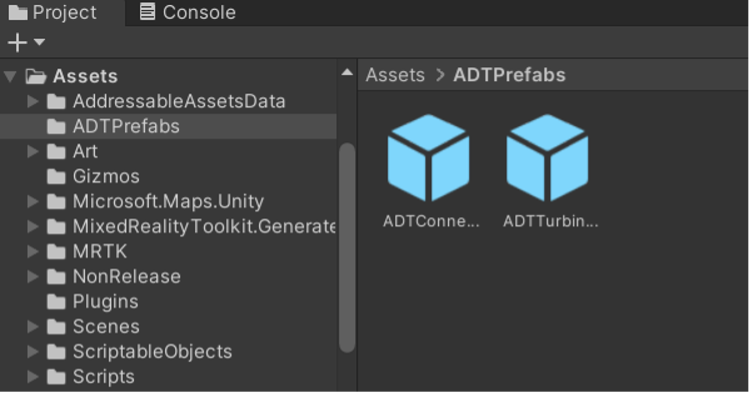
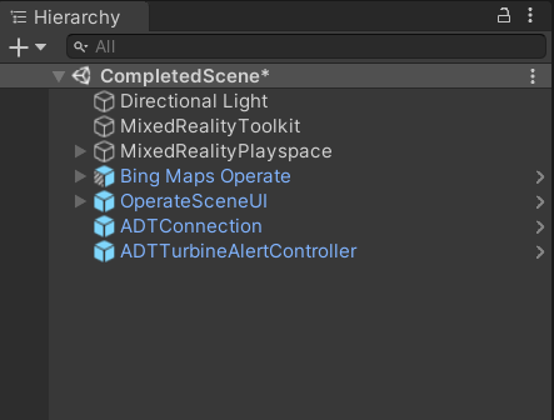
Leta reda på komponenten ADT Turbine Alert Controller (Script) i Inspector. Välj cirkelikonen i värderutan för fältet Adt Anslut ion Info.
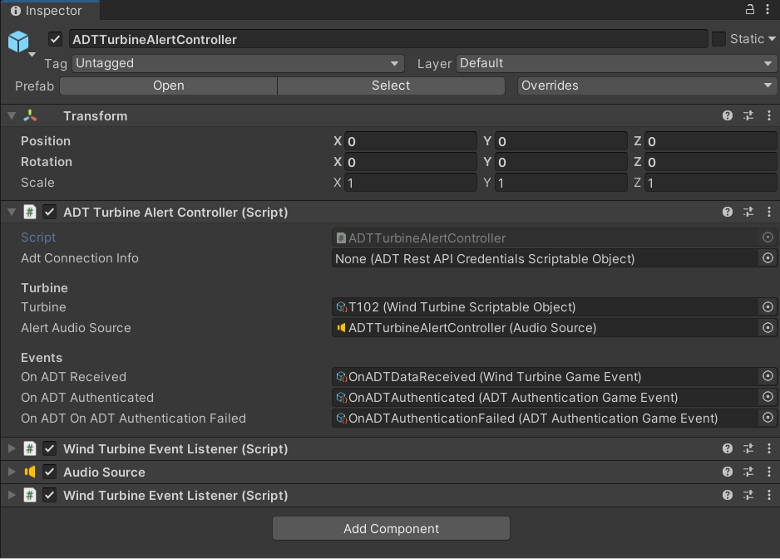
Välj egenskapen Adt Anslut ion Info och tilldela skriptobjektet ADTRestAPICredentials.

Spara filen med Spara fil>.